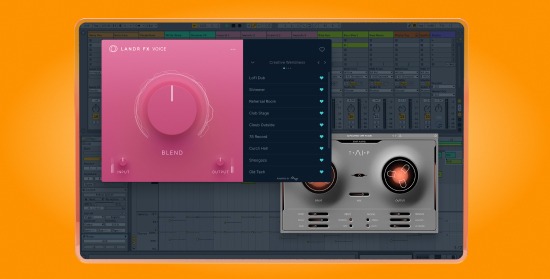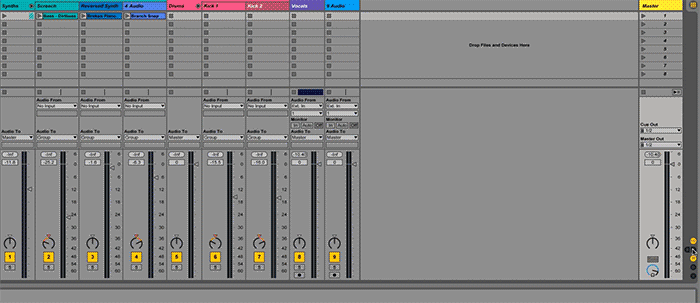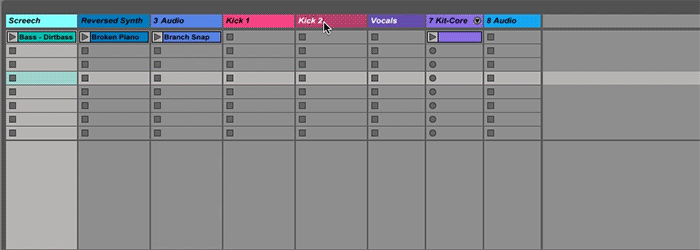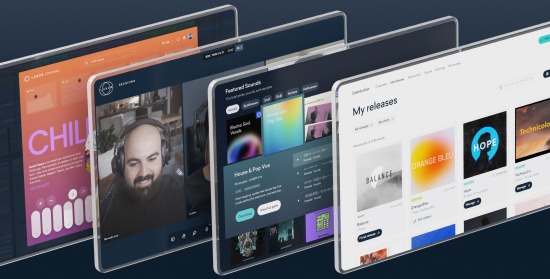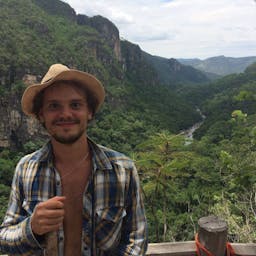Como usar os Sends para Obter Uma Mixagem Mais Coesa

Quando eu precisamos de reverb em 5 canais diferentes no DAW, podemos pensar que a melhor opção é adicionar uma unidade de reverb em cada um canais e seguir em frente.
Acontece que esse não é melhor caminho…
Isso consume drasticamente a CPU do computador, é ineficiente, e todos os reverbs acabam soando diferentes.
E eis que nos deparamos com os sends e returns. Eles são capazes de mudar as nossas vidas – ou pelo menos nossas mixagens! (mas mixagem é vida, certo ?!)
Você pode estar se perguntando: o que são sends e returns? Como usá-los ? Por que eles são importantes?
Bem, aqui está tudo o que você precisa saber sobre os sends e returns – e sobre como usá-los para obter uma mix melhor e mais coesa.
O que são sends e returns?
Os sends e returns viabilizam a aplicação do mesmo efeito em vários sons na sua mix.
Chega de colocar um reverb em cada canal diferente e tentar duplicar as configurações botão por botão.
Cada canal de retorno no seu DAW permite a configuração de efeitos em um canal à parte.
Os botões de Send permitem que você aplique esse efeito em quantos canais você desejar.
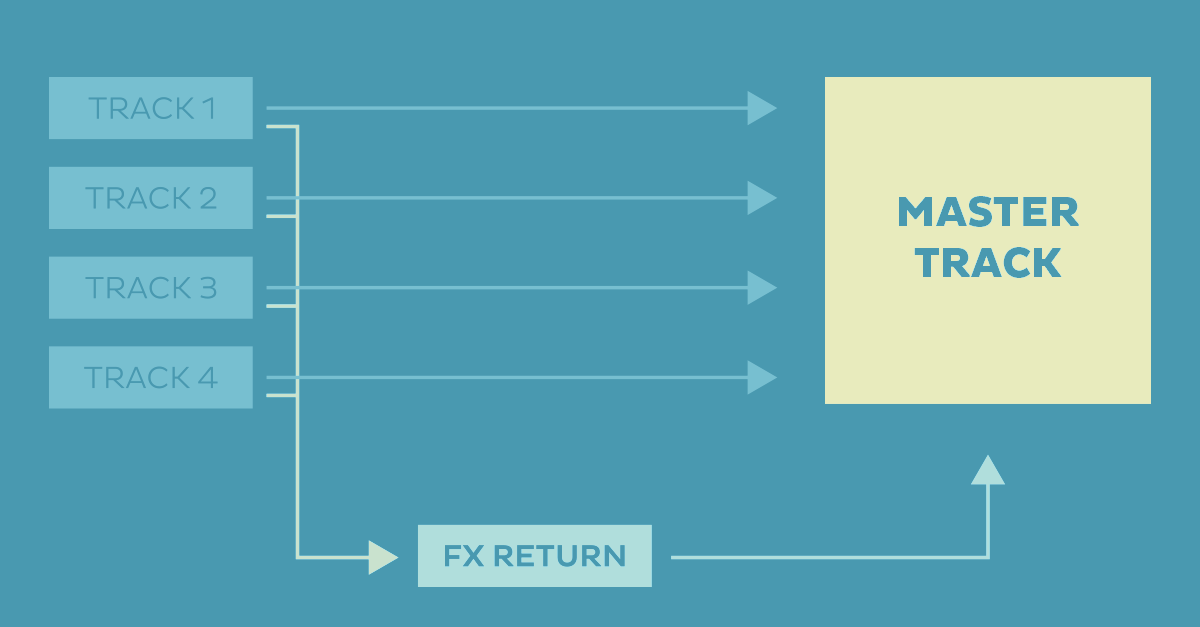
A compressão paralela utiliza o mesmo princípio.
O uso de Sends e Returns é ótimo para fazer com que o seu sinal flua com mais eficiência. Isso economiza muito uso da CPU (a capacidade de processamento que o seu computador necessita para realizar tarefas sem falhar).
Além disso, esse recurso é capaz de “unificar” a sua mixagem – isso porque a opção de enviar os seus sons para que sejam processados pelo mesmo efeito torna toda a sua mix bem mais coesa.
Pronto para tentar? Confira como fazer a seguir!
A Melhor Maneira de usar Sends e Returns na sua DAW
Digamos que você tenha uma faixa de vocais, uma faixa de sintetizador e uma faixa de linha de baixo – e deseja o mesmo reverb nas três.
[adbutler zone_id=”291816″ secure=”1″ type=”asyncjs”]
Veja como fazer isso usando sends e returns no Ableton Live (a mesma idéia se aplica a todos os DAWs):
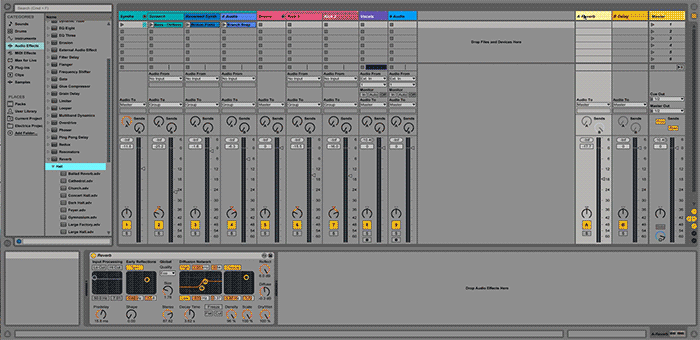
1. Encontre a faixa de retorno do reverb. Ela está perto da faixa master (master track) e recebe o nome de “Reverb”.
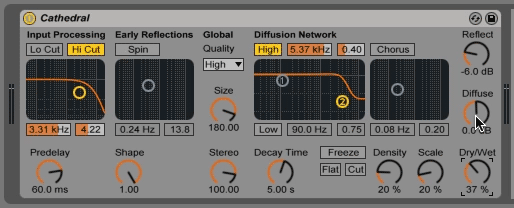
2. Defina o Reverb da faixa de retorno como 100% wet.
3. Use o botão Send correspondente ( ‘A’) para aplicar o reverb em cada faixa.
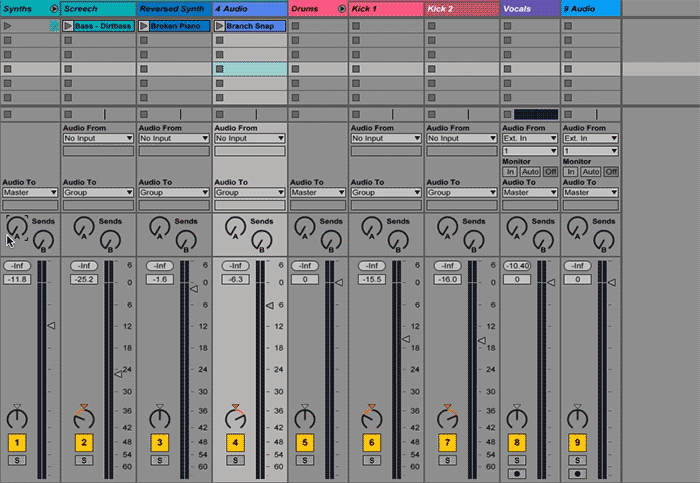
Use este botão como um botão wet/dry. A vantagem é que isso te permite aplicar diferentes quantidades de reverb em cada faixa.
4. Crie quantas faixas de retorno adicionais desejar. Quando estiver visualizando a sessão, clique com o botão direito do mouse e selecione “Inserir faixa de retorno” (ou “Insert return track”). Arraste qualquer efeito sobre ele.
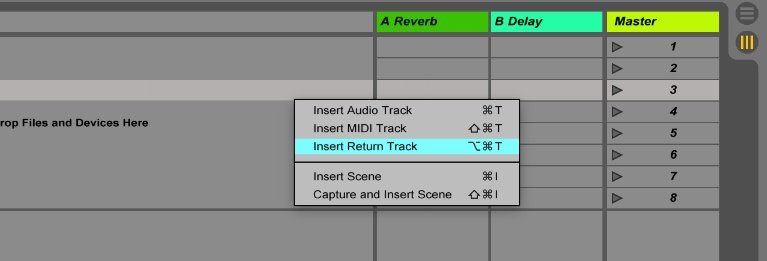
*Observação: se você não conseguir visualizar os Sends e Returns, eles podem estar desativados. Para ativá-los, clique nos botões S e R no canto inferior direito:
Experimente!
Adicione quantas faixas de retorno desejar com diferentes efeitos. O Reverb e o Delay são os mais comuns, mas tente outros como chorus, flanger ou distortion.
Experimente adicionar mais de um efeito na mesma faixa de retorno (“return track”).
Tente até soltar o ‘Audio Effects Rack’ para o que’ do Ableton em uma faixa de retorno e criar uma cadeia de efeitos personalizada:
O céu é o limite em termos do que você pode fazer com as faixas de retorno.
Agite os Buses
Como estamos falando de fluxos de sinais inteligentes, aqui está outra dica para tornar o seu trabalho eficiente.
A palavra “bus” está muito presente no âmbito da mixagem. Um bus é um canal através do qual você envia diversos sinais.
Por exemplo: se você estiver usando camadas de bateriavocê provavelmente terá três canais com bateria. Então você vai querer colocá-los todos em um bus.
Como fazer isso? É super fácil. Basta agrupar suas faixas!!
No Ableton Live (isso pode ser feito na maioria das DAWs):
- Mantenha pressionada a tecla Shift e clique em todas as faixas que deseja agrupar.
- Clique com o botão direito e selecione “Agrupar faixas” (“Group Tracks”).
- Outra faixa aparecerá ao lado. Este é o seu bus – ele permitirá que você controle todas as faixas de bateria com só um fader.
Os Sends são Nossos Amigos
Os Sends e Returns são são uma maneira inteligente de aplicar um efeito a muitos canais da sua mix. Pense nisso: se você estivesse usando uma mesa de mixagem analógica e tivesse apenas uma unidade de reverb, como aplicaria o reverb aos 15 canais?
Você não vai comprar 15 reverbs, isso sairia caro e não faz o menor sentido! Você usaria os Sends e Returns e é daí que vem o conceito.
A mesma lógica se aplica às DAWs – boa festa com os Sends e Returns!
Receba guias de equipamento, dicas de mixagem, os melhores plug-ins gratuitos e muito mais na sua caixa de entrada todas as semanas.
As últimas novidades da LANDR